S novou aktualizací iOS můžete mít pohlcující zážitek Crossfade na Apple Music. Jak možná víte, nová verze pro iOS přidala několik funkcí, abyste si užili poslech hudby a zpěvu, a mnoho uživatelů iOS si skutečně užívá funkci Crossfade. Ale pokud je to pro vás novinka a chcete bezproblémový poslech, tato příručka vás naučí, jak tuto funkci povolit na vašem iPhone.
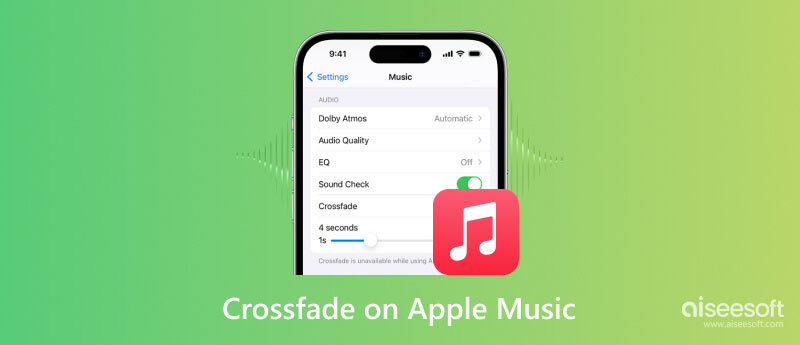
Tato funkce je novou možností vydanou na iOS 17, která vám umožňuje vytvořit plynulý přechod mezi skladbami. Jakmile se skladba blíží ke konci, sníží hlasitost a postupně ji zvýší na další skladbu. Tato funkce byla překvapivě nabízena na jiných produktech Apple, jako je Mac, ale iPhony a iPady ji nikdy neměly, takže je to skvělá zpráva pro milovníky hudby.
Crossfade je způsob, jak se vyhnout propasti ticha nebo přerušit hybnost. Pokud máte seznam skladeb s podobnými žánry, poskytne vám příjemný čas s nekonečným přehráváním zvuku. Vzhledem k tomu, že se jedná o jednu z nejlepších funkcí iOS 17, uživatelé iOS nebudou používat aplikace třetích stran, jako je Mixonset, k vyplnění mezer mezi skladbami.
Nikdo nemá rád mezeru mezi svými oblíbenými skladbami, takže tato část ukáže, jak povolit Crossfade na vašem iPhonu nebo iPadu. Vzhledem k tomu, že nová funkce je součástí nastavení Apple Music, můžete ji povolit také pomocí Androidu; jednoduše použijte následující kroky:
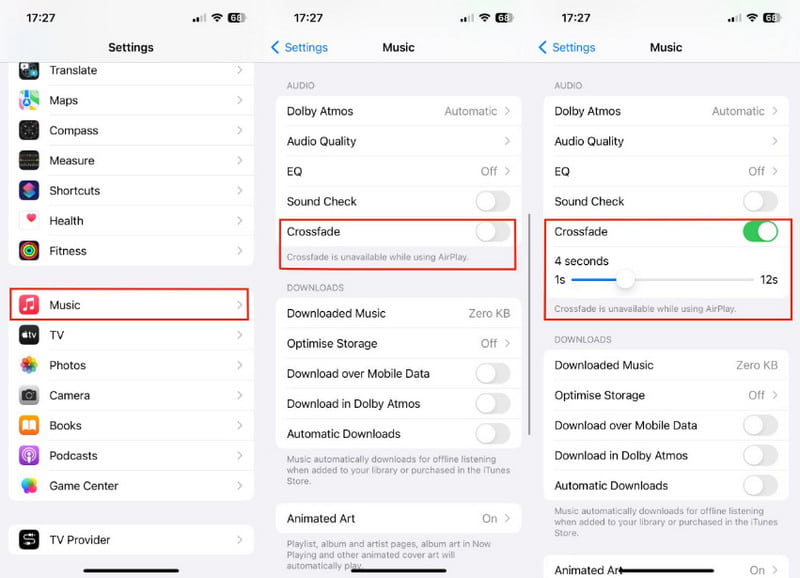
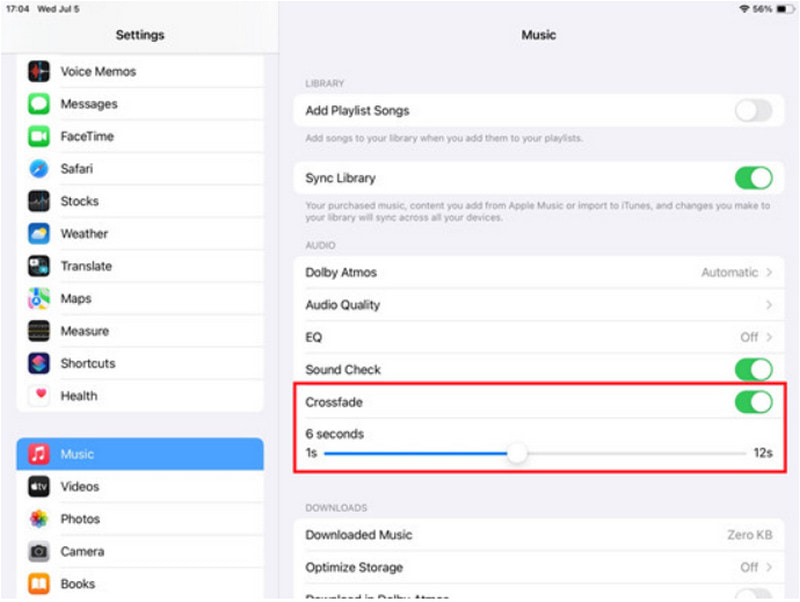
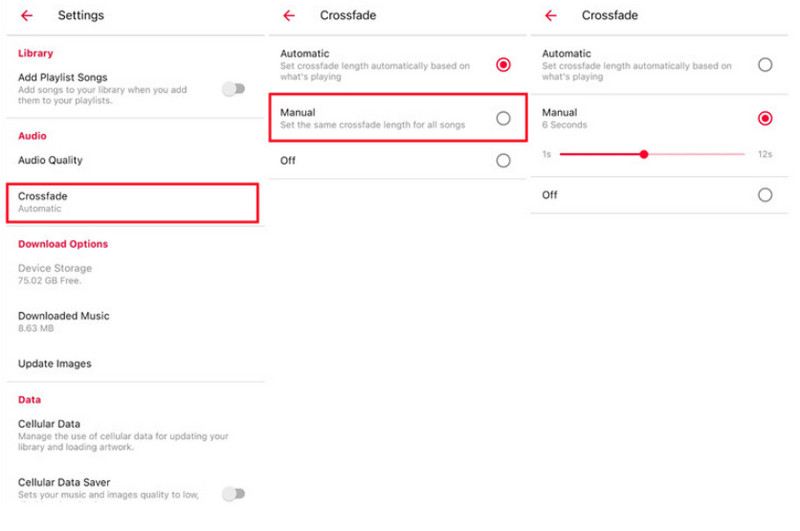
Stejně jako každá aktualizace softwaru, iOS 17 nebude na první pokus dokonalý. Nakonec narazíte na problémy, dokonce i na Crossfade na Apple Music. Zde je představeno několik účinných řešení pro odstraňování problémů na vašem iPhone nebo iPad.
Pokud jste právě upgradovali na iOS 17, existuje možnost, že Crossfade na Apple Music nebude zpočátku fungovat, stejně jako další nové funkce. Jednodušší řešení problémů je restartovat zařízení. Zde je příklad jak na to restartujte iPhone
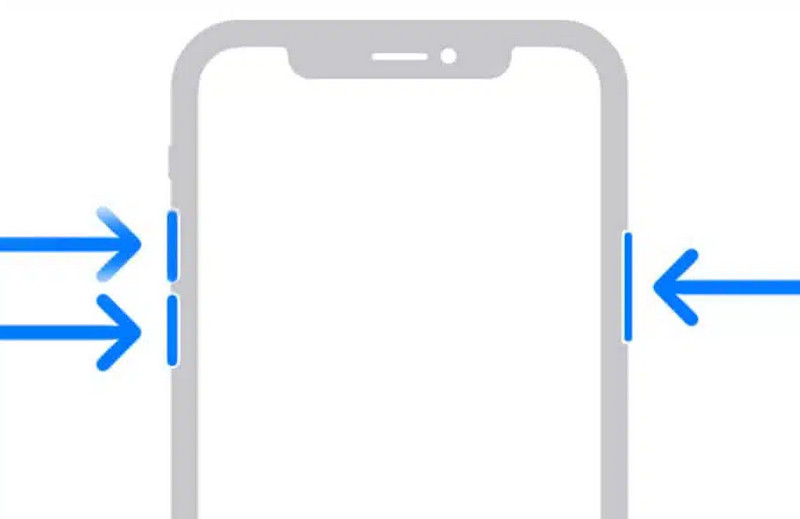
Je to profesionál Nástroj pro obnovu systému iOS nástroj, který vyčistí iPhone nebo iPad jedním tahem. Nabízí mnoho užitečných nástrojů pro opravu systému, včetně možnosti obnovení se standardním a pokročilým režimem pro uchování nebo vymazání dat telefonu. Kromě opravy Apple Music Crossfade na iPhone je to vaše řešení pro další interní poškození, jako jsou deaktivovaná zařízení, chyby aktualizace iOS, vybíjení baterie a další. Nemusíte vystavovat své zařízení riziku, protože Aiseesoft iOS System Recovery to opraví, zaručeně 100% bezpečné.

Ke stažení
100% bezpečné. Žádné reklamy.
100% bezpečné. Žádné reklamy.
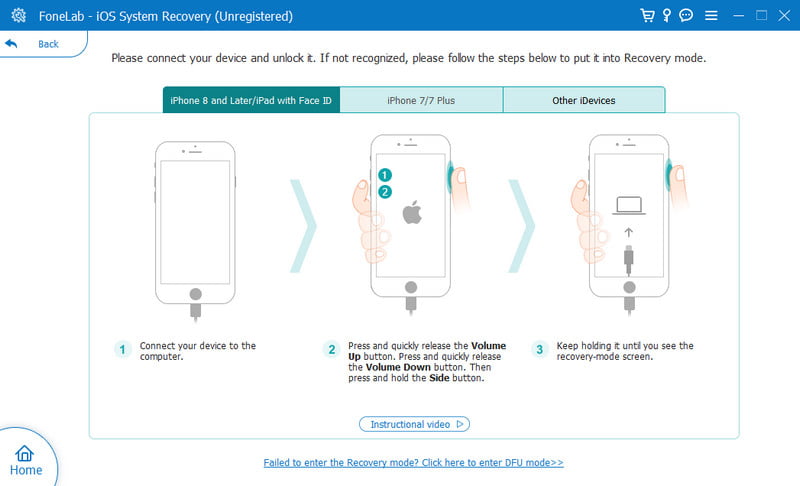
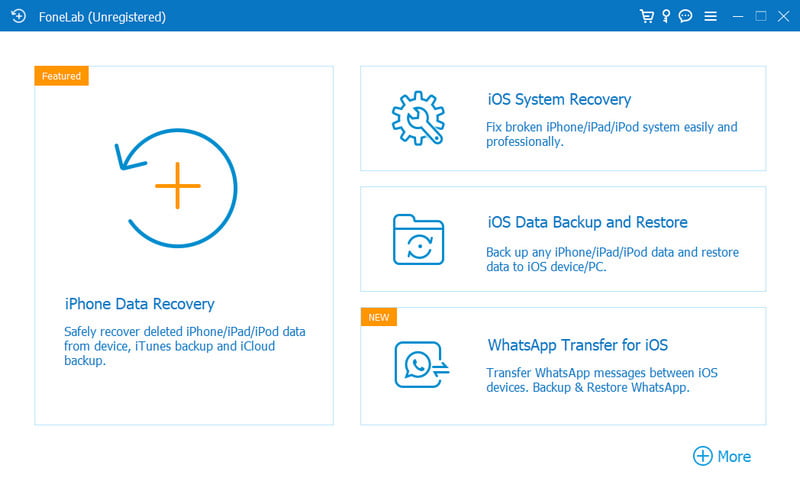
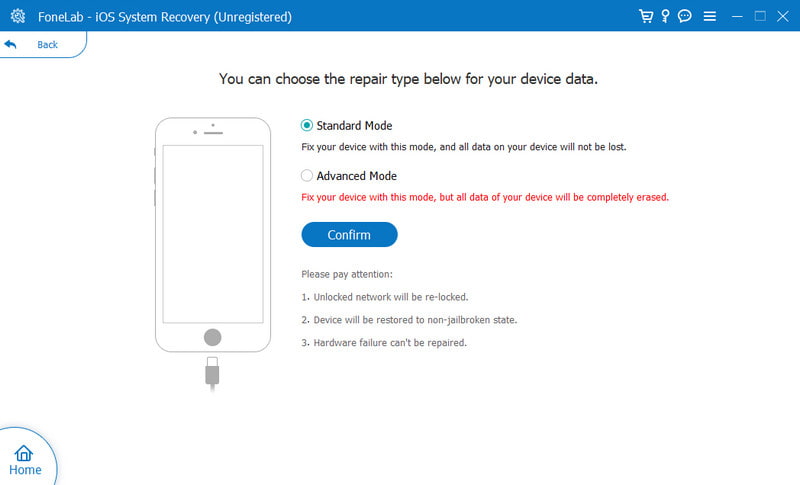
Jaká je doporučená délka Crossfade na Apple Music?
I když to závisí na osobních preferencích, doporučená doba pro aplikaci na crossfade je pět až šest sekund. Doba trvání účinně umístí přechod mezi skladbami.
Existuje v Apple Music na Macu funkce Crossfade?
Ano. OTEVŘENO Apple Music na počítači a přejděte na panel nabídek. Otevřete nabídku Hudba a vyberte možnost Nastavení. Zapněte funkci Crossfade a zvolte Crossfade Songs. Přetáhněte dobu trvání přechodu zeslabování a zeslabování.
Musím svůj iPad aktualizovat, abych získal prolínání na Apple Music?
Ano. iPadOS je verze iOS, takže sdílejí podobné funkce i přes různá domácí zařízení. S vydáním iOS 17 a novými funkcemi musí mít váš iPad iPadOS 17, abyste získali Crossfade a další nové funkce.
Proč investovat do čističky vzduchu?
Konečně, Apple Music Crossfade byl představen na iOS 17 abyste měli plynulý přechod u vašich oblíbených skladeb. Je snadné nastavit s možností upravit dobu prolínání. Pokud zjistíte, že i přes aktualizaci softwaru iOS na vašem zařízení nefunguje, můžete to rychle opravit pomocí Aiseesoft iOS System Recovery. Stáhněte si zdarma profesionální nástroj pro obnovu systému pro Windows a Mac.

Opravte svůj systém iOS tak, aby byl normální v různých problémech, jako je uvíznutí v režimu DFU, režim zotavení, režim sluchátek, logo Apple atd. Na normální hodnotu bez ztráty dat.
100% bezpečné. Žádné reklamy.
100% bezpečné. Žádné reklamy.